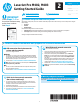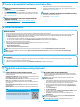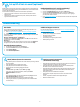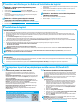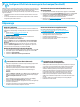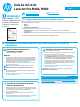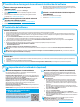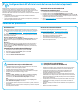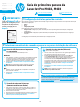User Manual
Português ........ 10
Español ............. 7
Français ............ 4
.............. 13
English .............. 1
10
Depois de ligar a impressora, aguarde sua inicialização. Siga as instruções e siga as teclas de seta no painel de controle para
denir estas congurações:
• Idioma
• Local
• Conguraçõespadrão
Em Congurações padrão, selecione uma destas opções:
• Autogerenciado: congurações padrão otimizadas para uma experiência guiada em instalações, congurações
eatualizações.
• Gerenciado por TI: congurações padrão otimizadas para capacidade de gerenciamento de frota com segurança
avançada.
As congurações são totalmente personalizáveis após a conguração inicial.
Windows
1. Para o Windows 7 ou inferior, não conecte o cabo USB antes de instalar
o software. O processo de instalação solicitará a conexão do cabo
no momento apropriado. Se o cabo já estiver conectado, reinicie
aimpressora quando a instalação solicitar a conexão do cabo.
2. Prossiga para “5.Localizaroubaixarosarquivosdeinstalação
desoftware”.
NOTA:Durante a instalação de software, selecione a opção para
Conectar diretamente o computador usando um cabo USB.
Mac
1. Para Mac, conecte o cabo USB entre o computador e a impressora
antes de instalar o software.
2. Prossiga para “5.Localizaroubaixarosarquivosdeinstalação
desoftware”.
Conexãoderedesemointerna
(somentemodelossemodw)
1. Para conectar a impressora a uma rede sem o (Wi-Fi), verique se
aimpressora, o ponto de acesso e o computador estão ligados e se
ocomputador está conectado à rede sem o.
2. Será necessário um cabo USB.
3. Desconecte todos os cabos USB ou Ethernet conectados à impressora.
4. Para imprimir de um computador, prossiga para “5. Localizar ou
baixarosarquivosdeinstalaçãodesoftware”.
CongurarmanualmenteoendereçoIP
Para obter informações sobre como congurar manualmente o endereço IP,
consulte o Guia do Usuário da impressora www.hp.com/support/ljM402 ou
www.hp.com/support/ljM403.
Conexãoderedecabeada(Ethernet)
Use um cabo de rede padrão.
1. Conecte o cabo de rede à impressora e à rede. Aguarde alguns minutos
até a impressora adquirir um endereço de rede.
2. No painel de controle da impressora, pressione o botão OK. Abra
omenu Conguraçãoderede. O painel de controle mostrará
oendereço IP por padrão. Anote o endereço IP para utilizá-lo durante
ainstalação do software. Exemplo de endereçoIP: 192.168.0.1
Se a impressora não exibir o endereço de rede na tela Inicial, congure
manualmente o endereço IP no painel de controle. Para congurar
manualmente o endereço IP, consulte “Congurarmanualmente
oendereçoIP”.
3. Prossiga para “5.Localizaroubaixarosarquivosdeinstalação
desoftware”.
NOTA:Durante a instalação do software, selecione a opção para
Conectar-se por meio de uma rede.
IMPORTANTE:
Siga as
Etapas 1 a 2 no
pôster de conguração de
hardware da impressora,
então prossiga para a
Etapa 3.
www.hp.com/support/ljM402 www.register.hp.com
Guia de primeiros passos da
LaserJetProM402,M403
ConexãoUSBdiretaentreaimpressora
e o computador
É necessário utilizar um cabo USB do tipo A a B.
www.hp.com/support/ljM403
3.
Conguraçãoinicialnopaineldecontrole
4.
Selecionarummétododeconexãoepreparar-separaainstalaçãodesoftware